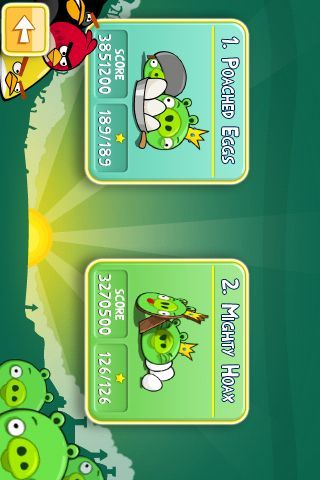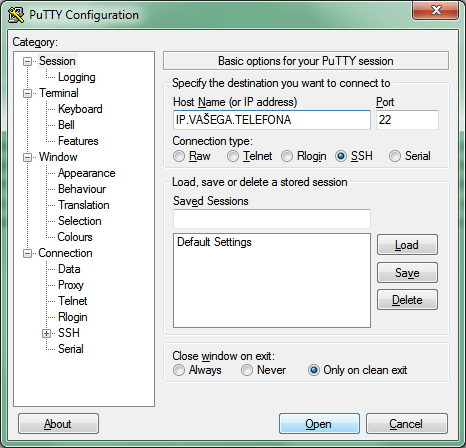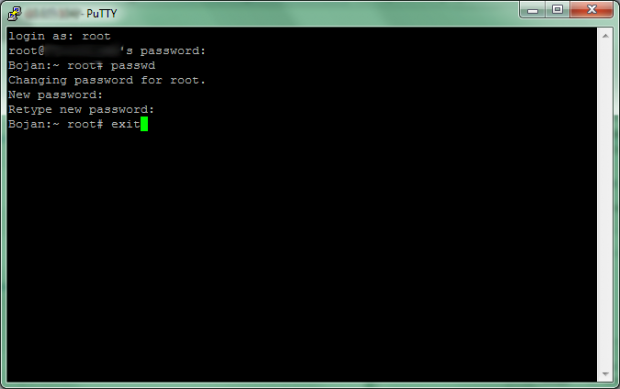Oznaka: iPhone
Zaščita iPhona pred gripo
“Pred kakšno gripo, ka si ja nor?” Dragi bralci, zapadel je prvi sneg in z juga so se začele vračati vsakovrstne bolezni – tudi vaš iPhone ni imun! Gre seveda za virus, no, bolj za nagajanje poznavalcev iPhonovega drobovja, saj vam lahko meni nič, tebi zaplenjen telefon v nekaj trenutkih zlomijo zaščito in se naselijo v aparat za glasovno komuniciranje. Sicer ne vem, zakaj me je spametovala šele današnja novica, saj bi na to opozoril že zadnjič, ko smo menjavali pnevmatike zvonenja na telefonu. Zadeva je taka: iPhone ima določeno geslo za root account (administratorja) ALPINE, ki je torej enak na vseh aparatih (no, na predhodniku je bila dottie). To niti ni tak problem, dokler ne dobite terminala za prijavo v sistem. Slednjega imate na stežaj odprtega vsemu svetu od trenutka, ko jailbreakate svoj telefon. Zato je danes nastopil čas, da si to geslo zamenjate, da se ne boste potem spraševali, zakaj bi tistemu zlobnežu nakazali 5 EUR, da vas spusti nazaj v telefon. Kakor koli, preden začnete, si pretočite programček PuTTY in ga poženite z nastavitvami s spodnje slike ((prej, jasno, poskrbite, da ste na iPhonu zagnali SSH in WI-FI povezavo)):
Nato se odpre terminalno okno. Za prijavljanje v račun vtipkajte root ter stisnite enter. Pobarani boste za geslo, ki je zaenkrat še alpine. Nato vtipkajte ukaz passwd, da boste spremenili privzeto geslo. Izberite si primerno geslo ter ga vnesite dvakrat za potrditev. Tako, opravili ste sezonsko zaščito telefona, da boste smučali brez skrbi. Za izhod napišite exit. Rezultat naj bo sličen sliki spodaj:
Komu zvoni?
Preden začnemo: sledeči zapis se bavi z ne najbolj legalnimi in niti najmanj z od pristojnih inštitucij odobrenimi postopki, zato vse počnete na lastno odgovornost. Itak take zadeve veliko večino časa potekajo tako kot morajo, samo vseeno mi ne hodite jokat, če kaj potem ne bo delovalo.
Alzo, kupili ste si svoj novi ter bleščeči iPhone in ga ljubite. Apple dobavlja izjemne izdelke, a vedno ga z nekaj malenkostmi orenk poserjejo, da si potem vsi belimo glavo in razbijamo pohištvo. Eden izmed takih primerov je nalaganje sebi ljubih zvonenj tako za klice kot za sporočila (SMS). Sicer Apple ponuja izdelavo ringtone po želji, vendar le iz tistega komada, ki ste ga kupili prek iTunes, nato pa ŠE ENKRAT zaračunajo nek drobiž, da ti program pač melodijo po židovsko obreže ter zapelje na telefon. Ker takega molže NE PODPIRAMO, se je kmalu našla preprosta rešitev. No, seveda je kje tudi kakšen lažji postopek od spodaj opisanega, a jaz rad uporabljam preverjene, po možnosti zastonjske/odprtokodne programe, ne pa, recimo, raznih ringtone makerjev. In še opozorilo: za to postopanje morate imeti jailbrakean telefon (odklep/unlock ni pogoj). Če ne veste, kaj je jailbreak ali ga nočete izvesti na svojem iPhonu, se obrnite stran, prosim. Itak pa o tem obstaja grmada navodil, tukaj postopka ne bom še enkrat omenjal. Mogoče se postopek sprva zdi kompliciran, a vedite, da je kasneje potrebnih le okrog 5 klikov, dobite pa tudi dostop do drobovja iPhona, ki ga navsezadnje lahko uporabite kot zunanji disk.
Za uspešno izvedbo potrebujemo:
- jailbrakean iPhone
- FTP program (najboljši je FileZilla)
- slišeo pretvornik NCH Switch
Namesto Filezille in Switcha lahko uporabite tudi svoje najljubše programe, vendar vedite, da mora FTP program podpirati varen SFTP protokol, pretvornik pa mora znati pretvoriti glasbo v .m4a in .aiff format. Nato v Cydii najdite OpenSSH (če ga še nimate nameščenega) in svoj FTP program nastavite tako, da pridete v drobovje iPhona. Nastavitve so sledeče (če FTP povzroča težave, je tu odličen vodič):
- FTP naslov: sftp://ip.vasega.iphona:22 (dvopičje in 22 pomenita port za protokol SFTP)
- uporabnik: root
- geslo: alpine
ZVONENJA ZA KLIC: V trebušček iPhona sedaj znate priti, sedaj je potrebno nastaviti le še datoteke na pravo mesto. Postopek se rahlo razlikuje za zvonenje za klice in za zvoke sporočil, a najprej prvo. Najdite željeno skladbo, ki jo skrajšajte na okrog 30 sekund, nato poženite Switch. Tjakaj naložite datoteko in za output spodaj izberite končnico .m4a ter pritisnite Convert. Še topli novi datoteki spremenite končnico v .m4r in odprite FileZillo, ki je povezana na iPhone. Z njo se odpravite v direktorij /Library/Ringtones in preprosto sem naložite pretvorjeno skladbo. Ta se takoj pojavi v nastavitvah zvonenja.
ZVOKI SPOROČIL: Tu priporočam, da najprej željeno datoteko skrajšate na okrog 5 sekund. Nato jo s programom Switch pretvorite v .aiff datoteko in končnico spremenite v .caf (Ja, Apple rad komplicira, jebiga). Nato se s FileZillo odpravite na telefon v mapo /System/Library/Audio/UISounds/. Tu nastane manjši problemček, ker po mojih izkušnjah iPhone prenese le 6 zvokov naenkrat v svoji bazi, kar je spet ena neumnost, ampak nič ne de. V tej mapi je veliko datotek, tiste, ki se nanašajo na zvoke sporočil, pa se imenujejo sms-received1.caf, torej od 1 do 6. Zatorej svojo pretvorjeno datoteko samo preimenujte npr. v sms-recieved6.caf ter jo naložite na telefon, staro pa prej zbrišite. Ko se boste odpravili v nastavitve zvoka sporočil, izberite zadnjo (verjetno Electronic) in telefon bo zaigral željeno melodijo. Zaenkrat še nisem našel načina, kako spraviti več kot 6 zvokov v bazo, ali kako jih preimenovati.
Za konec lahko predlagam le še dva zvoka, ki sta meni najbolj všeč:
- Prvi je SMS zvok, in sicer Mr. T, ki se zadere “Mail, motherfucker!”, ta zvok ste verjetno slišali v filmu Eurotrip
- Zadnji pa je Purple Lips – Purple Blocks – polminutni izseček omenjene skladbe pa služi za zvonenja za klic